bitlocker怎么开启 如何打开bitlocker
更新时间:2022-06-07 10:46:48作者:run
bitlocker是微软系统自带的磁盘分区加密工具,一旦加密成功将无法删除加密解锁功能,今天小编教大家bitlocker怎么开启,操作很简单,大家跟着我的方法来操作吧。
解决方法:
1.右键单击此电脑,选择属性进入,如下图所示
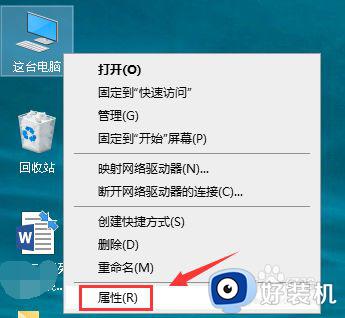
2.属性界面点击控制面板进入,如下图所示
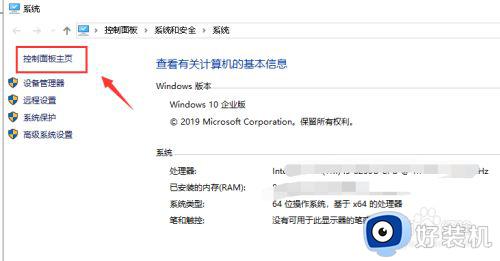
3.控制面板界面点击系统与安全,如下图所示
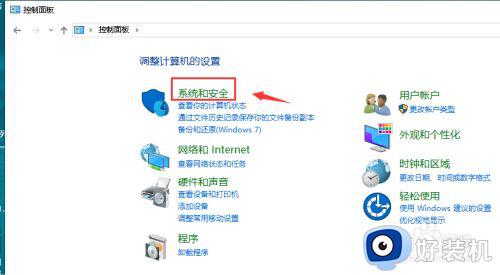
4.接着点击BitLocker驱动器加密,如下图所示
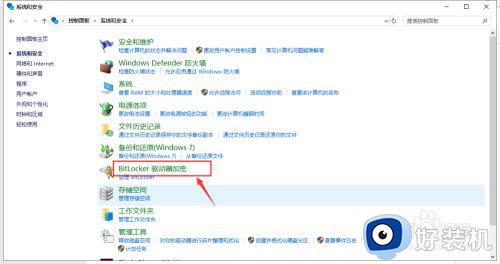
5.选择你要启用的磁盘,点击启用bitlocker。如下图所示
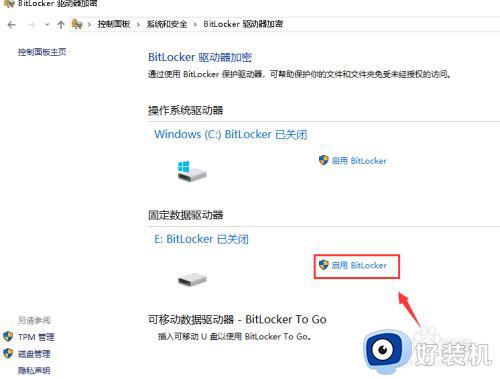
6.选择你要加密的模式,输入密码,如下图所示
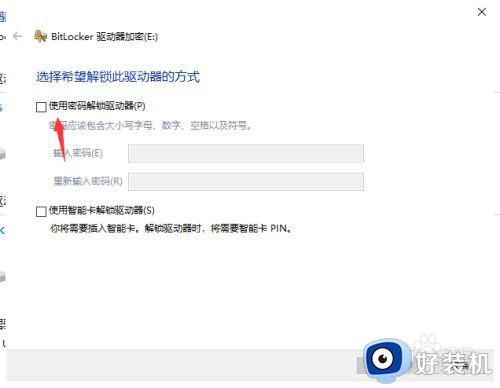
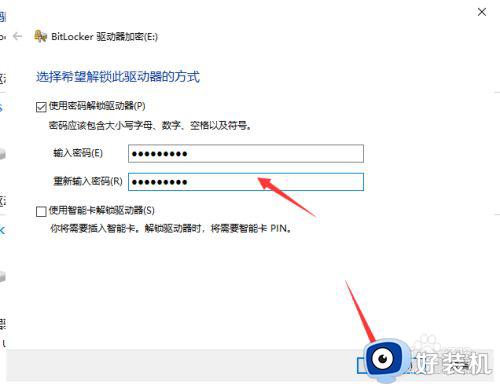
7.选择你的密钥保存方式,如下图所示
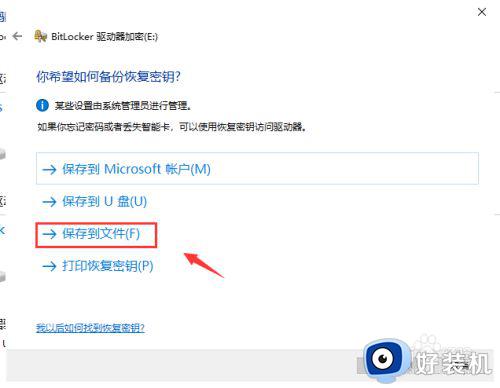
8.选择你的密钥保存路径,点击保存即可。
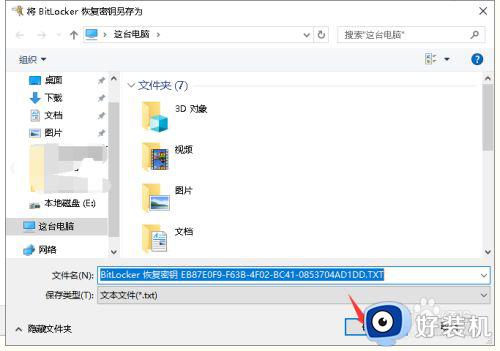
以上就是小编给大家介绍的一篇打开bitlocker操作方法的全部内容,还有不清楚的用户就可以参考一下小编的步骤进行操作,希望能够对大家有所帮助。
bitlocker怎么开启 如何打开bitlocker相关教程
- win10怎样打开Bitlocker驱动器加密工具 win10打开Bitlocker驱动器加密的操作方法
- win10 自带 bitlocker如何启用 win10怎么启用bitlocker加密
- win10家庭版bitlocker加密怎么解除 win10家庭版bitlocker如何取消
- win10如何取消bitlocker驱动器加密 win10解除bitlocker加密设置方法
- win10家庭版bitlocker启动了找不到怎么办 win10家庭版bitlocker找不到如何解决
- win10的bitlocker在哪里 win10bitlocker怎么开启
- win10磁盘感叹号如何消除 win10系统磁盘有感叹号怎么解决
- win10怎样关闭bitlocker加密 win10关闭bitlocker加密的方法步骤
- 怎么关闭win10 bitlocker硬盘加密 win10如何关闭bitlocker加密
- win10磁盘有个锁还有个三角怎么解锁 如何去掉win10磁盘图标上的锁和感叹号
- win10拼音打字没有预选框怎么办 win10微软拼音打字没有选字框修复方法
- win10你的电脑不能投影到其他屏幕怎么回事 win10电脑提示你的电脑不能投影到其他屏幕如何处理
- win10任务栏没反应怎么办 win10任务栏无响应如何修复
- win10频繁断网重启才能连上怎么回事?win10老是断网需重启如何解决
- win10批量卸载字体的步骤 win10如何批量卸载字体
- win10配置在哪里看 win10配置怎么看
win10教程推荐
- 1 win10亮度调节失效怎么办 win10亮度调节没有反应处理方法
- 2 win10屏幕分辨率被锁定了怎么解除 win10电脑屏幕分辨率被锁定解决方法
- 3 win10怎么看电脑配置和型号 电脑windows10在哪里看配置
- 4 win10内存16g可用8g怎么办 win10内存16g显示只有8g可用完美解决方法
- 5 win10的ipv4怎么设置地址 win10如何设置ipv4地址
- 6 苹果电脑双系统win10启动不了怎么办 苹果双系统进不去win10系统处理方法
- 7 win10更换系统盘如何设置 win10电脑怎么更换系统盘
- 8 win10输入法没了语言栏也消失了怎么回事 win10输入法语言栏不见了如何解决
- 9 win10资源管理器卡死无响应怎么办 win10资源管理器未响应死机处理方法
- 10 win10没有自带游戏怎么办 win10系统自带游戏隐藏了的解决办法
